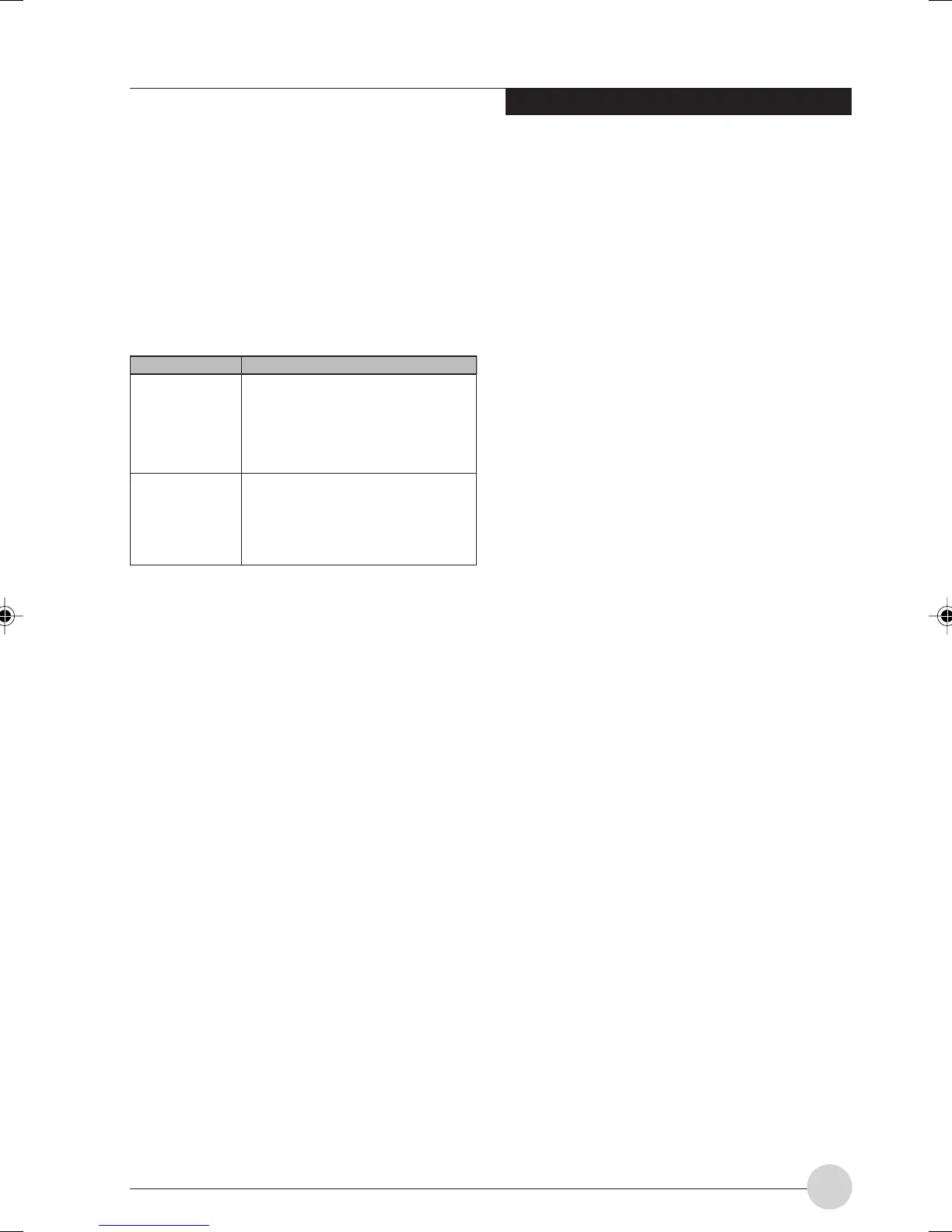遙控器/Instant MyMedia
35
調節顯示設定
本章節將說明如何在觀看 DVD 時調節顯示質量設
定﹑如何更改屏幕類型﹐以及如何設定定時關
閉
。
更改顯示類型
當顯示圖像的水平和垂直尺寸與筆記本電腦 LCD
顯示屏的尺寸不同﹐則可以選擇顯示類型
。
1. 按 [Menu] 按鈕顯示菜單﹐然後選擇“Display
Type”
。
2. 選擇您想要的屏幕類型﹐然後按 [Enter] 按
鈕
。
設定定時
使用定時﹐當到達設定時間時﹐可以自動終止
Instant MyMedia 并關閉筆記本電腦電源
。
定時可以設定為 1﹑2 或 3 小時
。
1. 按 [Menu] 按鈕顯示菜單﹐然後選擇“Off-
timer”
。
2. 選擇到電源關閉的時間﹐然後按 [Enter] 按
鈕
。
定時關閉即被設定﹐菜單畫面消失
。
顯示類型 顯示方式
以能看到圖像的垂直邊緣顯示
圖像
。
當進入的圖像為 4:3 屏
幕比例﹐則屏幕的左右角將顯
示黑帶
。
圖像放大﹐使左右邊緣擴展到
屏幕的邊緣
。
當以 4:3 屏幕比
例顯示此圖像時﹐圖像的垂直
邊被切除
。
Normal
Pan & Scan
– 若要更改定時關閉設定﹐請重新操作相同
的步驟
。
– 若要取消定時關閉﹐請選擇“Disable”
。
3. 當指定的時間過後﹐Instant MyMedia 自動終
止﹐筆記本電腦電源關閉
。
調節顯示質量
您可以根據喜好調節圖像的亮度和色彩
。
每個視
頻調整都將應用到所有 DVD/CD 和視頻播放模
式。不能單獨更改每種模式的設定
。
1. 按 [Menu] 按鈕顯示菜單﹐然後選擇“Video”
選項卡
。
2. 從“Brightness”﹑“Color1”或“Color2”中
選擇您想要調節的項目﹐然後按 [Enter] 按
鈕
。
屏幕下方顯示調節橫條
。
3. 使用上下光標按鈕調整到您想要的數值
。
返回初始狀態
操作下列步驟將使顯示返回到購買時狀態
。
1. 按 [Menu] 按鈕顯示菜單﹐然後選擇“Video”
選項卡
。
2. 選擇“Reset to default setting”﹐然後按 [Enter]
按鈕
。
播放功能
為了啟用播放功能﹐需要將視頻文件放在
“MyVideos”文件夾或 Windows XP “Shared
Videos”文件夾中的指定文件夾內
。
MyVideos 文件夾是指
Windows XP Home 中 C:\Documents and Settings\
Owner\My Documents\My Videos
Windows XP Poofessimal 中C:\Documenls and
Settings\Administrator\My Documents\My Videos
Shared Videsos 文件夾是指
C:\Documents and Settings\All users\Documents
\My Videos
